如何对Win10电脑文件夹选项进行设置?
文件夹选项是Windows系统中非常重要的一个功能,在这里能对电脑内的文件及文件夹进行各种各样的设置以及操作。在Windows系统升级到Win10版本后,许多界面都发生了变化,文件夹选项也是如此,打开方式有些不同。那么在Win10系统中文件夹选项是怎么打开的呢?我们又该如何对其常用功能进行设置呢?下面就来告诉你。
Win10系统文件夹选项怎么打开
1、打开我的电脑,点击上方菜单栏中的“查看”选项,就会出现一些设置选项。这里面都是一些常用的设置,是将原来版本的系统设置都划到了这里,比如图片、导航、分组排序等。
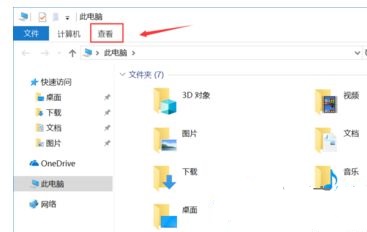

2、“查看”菜单最后有个“选项”,点击打开后,这里就是以前版本中的文件夹选项了,在这里可以对文件夹进行详细的设置,包括隐私及隐藏。
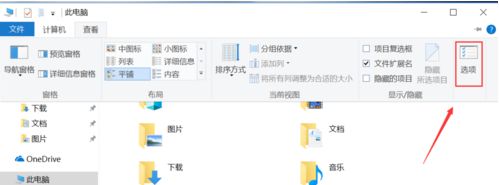
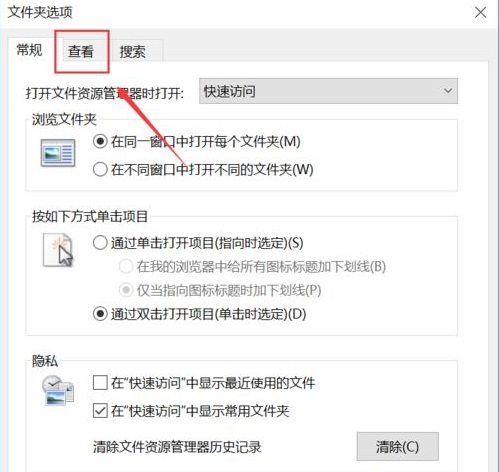
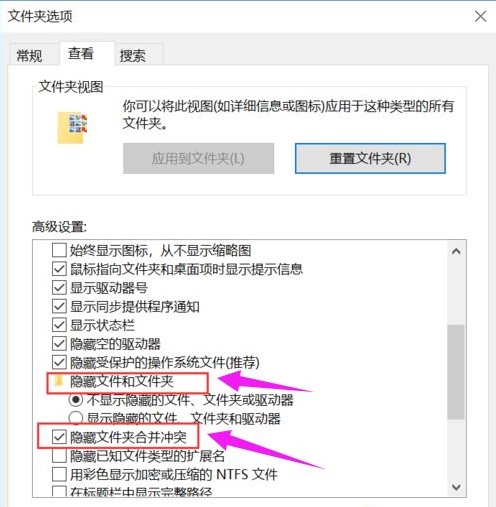
文件夹选项的常用功能设置
1、项目复选框
使用项目复选框功能后,可以使用鼠标单击勾选多个文件,和按下Ctrl进行多个文件选择的效果一样。

2、文件扩展名
文件的类型都是由其文件扩展名(也成为文件后缀)确定的,比如.jpg就是图片,.rar就是压缩文件,.xls就是Excel表格文件等等,有时我们通常需要修改文件扩展名来运行数据文件,这时就需要显示文件扩展名。
3、隐藏的项目
如果你细心的话,就会发现在文件属性中,可以把文件进行隐藏,我们可以使用这个功能来隐藏一些个人隐私文件或者重要的不能删除的系统文件。
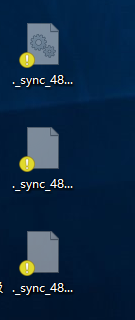
4、隐私选项
这个功能就是是否在“快速访问”中显示文件浏览历史,我们可以根据电脑的使用情况进行设置。
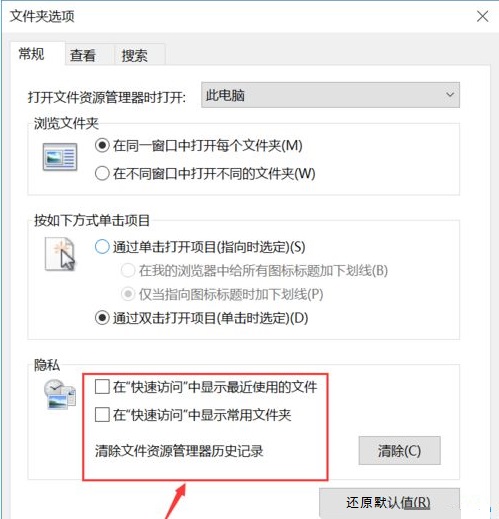
以上就是Win10系统中文件夹选项的打开方式以及常用功能的说明设置,其实在文件夹选项中还有更多有用的功能需要你去了解和发掘,感兴趣的朋友快去试试吧。
文章转自好系统重装助手:https://www.hxtzhushou.com/jiaocheng/wKy9X1.html
最新文章
- OA工作流规格--转
- VS设置程序集属性(文件的详细信息)
- Eclipse Svn 取消某些文件或文件夹的版本控制
- ASP.NET MVC4 log4net
- 光流算法:Brox光流的OpenCV源码解析
- 学习java之泛型类和泛型方法
- python学习笔记17(动态类型)
- Codeforces 15B Laser
- git学习利器:《Git Pro》中文版
- mybatis-generator 代码自动生成工具(maven方式)
- asp.net-基础-20180319
- 001_python实现数据分析
- Codeforces Round #447 (Div. 2) B. Ralph And His Magic Field 数学
- 调皮的udp组播技术
- 使用命令行管理maven项目
- 2017-4-18/缓存、CDN
- RGB与CMYK以及加色与减色
- window.open()用法说明
- 对threading模块源码文件的解读(不全)
- 【Java NIO深入研究3】文件锁